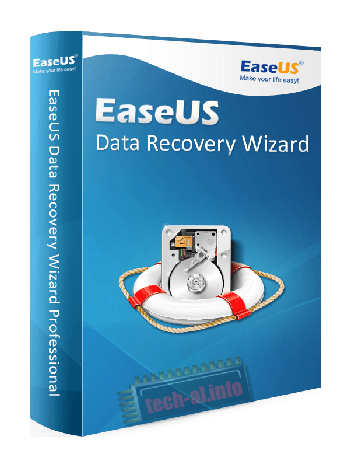Butoni Ctrl nuk funksionon: ja si ta rregullojmë

Butoni Ctrl nuk funksionon: ja si ta rregullojmë. Në këtë udhëzues, këtu në Tech Al, ne do të shpjegojmë se si të rregulloni mosfunksionimin e butonit Ctrl në tastierën tuaj. Butoni Ctrl mund të mos funksionojë për dy arsye kryesore: një problem hardware (fizik) ose një problem softuerik. Ky artikull do të përqendrohet në mënyrat e rregullimit të problemeve softuerike që ndodhin me këtë buton.
Pse nuk funksionon butoni Ctrl?
Butoni Ctrl mund të mos funksionojë për shumë arsye, por më shpesh, problemi është i lidhur me softuerin ose drejtuesit (drivers). Nëse problemi është fizik, atëherë mund të jetë e nevojshme të zëvendësoni tastierën me një të re. Në këtë udhëzues, ne do të shqyrtojmë vetëm hapat për të rregulluar problemet softuerike.
Si të rregulloni problemin softuerik të butonit Ctrl
Nëse problemi është i lidhur me softuerin, mund të ketë mungesë drejtuesish (drivers) të duhur ose mund të ketë një konflikt ndërmjet tyre. Më poshtë janë disa hapa që mund të ndiqni për të zgjidhur këtë problem.
Hapi 1: Rinisni sistemin
Në shumë raste, një rinisje e thjeshtë e sistemit mund të rregullojë shumë probleme, përfshirë ato që lidhen me butonin Ctrl. Provoni të rinisni kompjuterin tuaj dhe kontrolloni nëse problemi vazhdon.
Hapi 2: Testoni butonin Ctrl në aplikacione të ndryshme
Nëse rinisja nuk ka ndihmuar, testoni butonin Ctrl në aplikacione të ndryshme për të parë nëse problemi është specifik për një program të caktuar. Kjo mund të ndihmojë në ngushtimin e mundësive për shkakun e problemit.
Hapi 3: Aktivizoni shkurtesat e butonit Ctrl në cmd
- Shkruani “cmd” në shiritin e kërkimit dhe hapni komandën si administrator (Run as Administrator).
- Kur hapet paneli i komandave, klikoni me të djathtën dhe zgjidhni Properties.
- Shikoni nëse opsioni Enable Ctrl key shortcuts është i aktivizuar. Nëse nuk është, aktivizojeni dhe klikoni OK.
Hapi 4: Kontrolloni për drejtuesit (drivers)
- Hapni panelin e menaxhimit dhe shkruani “Device Manager” në shiritin e kërkimit.
- Zgjidhni Device Manager dhe pastaj klikoni mbi Keyboards për të shfaqur pajisjet e lidhura.
- Klikoni me të djathtën mbi tastierën tuaj dhe zgjidhni Update Driver.
- Në dritaren që hapet, zgjidhni Search automatically for drivers. Windows do të kërkojë dhe instalojë drejtuesit përkatës për tastierën tuaj.
Nëse ky hap nuk gjen asnjë përditësim, mund të duhet të ktheheni prapa dhe të zgjidhni Browse my computer for drivers dhe të zgjidhni një opsion të disponueshëm nga lista e drejtuesve.
Hapi 5: Përsëri instaloni drejtuesit e tastierës
Nëse përditësimi i drejtuesve nuk zgjidh problemin, mund të provohet të rinisni instalimin e drejtuesve.
- Tek Device Manager, klikoni me të djathtën mbi tastierën tuaj dhe zgjidhni Uninstall device.
- Pas përfundimit të procesit, rinisni sistemin dhe Windows do të përpiqet të instalojë drejtuesit e rinj automatikisht.
Hapi 6: Provoni një tastierë tjetër
Nëse, pas të gjitha këtyre hapave, problemi vazhdon, mund të ketë një problem fizik me tastierën tuaj. Në këtë rast, është më mirë të provoni një tastierë të re dhe të kontrolloni nëse butoni Ctrl funksionon siç duhet.
Nëse Butoni Ctrl nuk funksionon?
Nëse pas ndjekjes së këtyre hapave problemi i butonit Ctrl nuk është zgjidhur, është e mundur që tastiera juaj të ketë një problem fizik që kërkon zëvendësimin. Pasi të keni provuar të gjitha opsionet për rregullimin e problemeve softuerik, testoni një tastierë të re dhe shikoni nëse problemi zhduket.
Nëse keni nevojë për më shumë ndihmë, mos hezitoni të kontaktoni me ne ose të ndani përvojën tuaj në seksionin e komenteve më poshtë. /Tech-Al.Info